O Skype é uma das plataformas de comunicação mais populares do mundo. O software é usado por empresas em todo o mundo para chamadas de voz, bate-papo e videochamadas. Esta plataforma de uso gratuito ajuda com chamadas internacionais acessíveis. Especialmente nestes tempos em que trabalhar em casa se tornou uma nova tendência, o Skype ajudou muito a manter as pessoas conectadas e garantiu que o trabalho nunca parasse. Conectar-se com a ajuda do Skype é fácil, pois requer apenas uma boa conexão com a Internet. Como acontece com qualquer outro aplicativo on-line, algumas falhas ou erros são comuns, e o Skype não é exceção. Foi visto encontrar problemas durante a conexão durante as chamadas. Nosso guia de hoje sobre o Skype continua desconectando ajudará você a resolver quaisquer problemas que esteja enfrentando enquanto estiver em uma chamada com alguém. Não apenas isso, mas discutir por que o Skype continua desconectando também é importante, pois ajudará você a saber os motivos que acionam o problema. Portanto, se sua chamada do Skype for desconectada imediatamente, você poderá tentar métodos diferentes que serão discutidos no documento. Vamos começar agora. O Skype for Business mantém o guia de desconexão imediatamente.
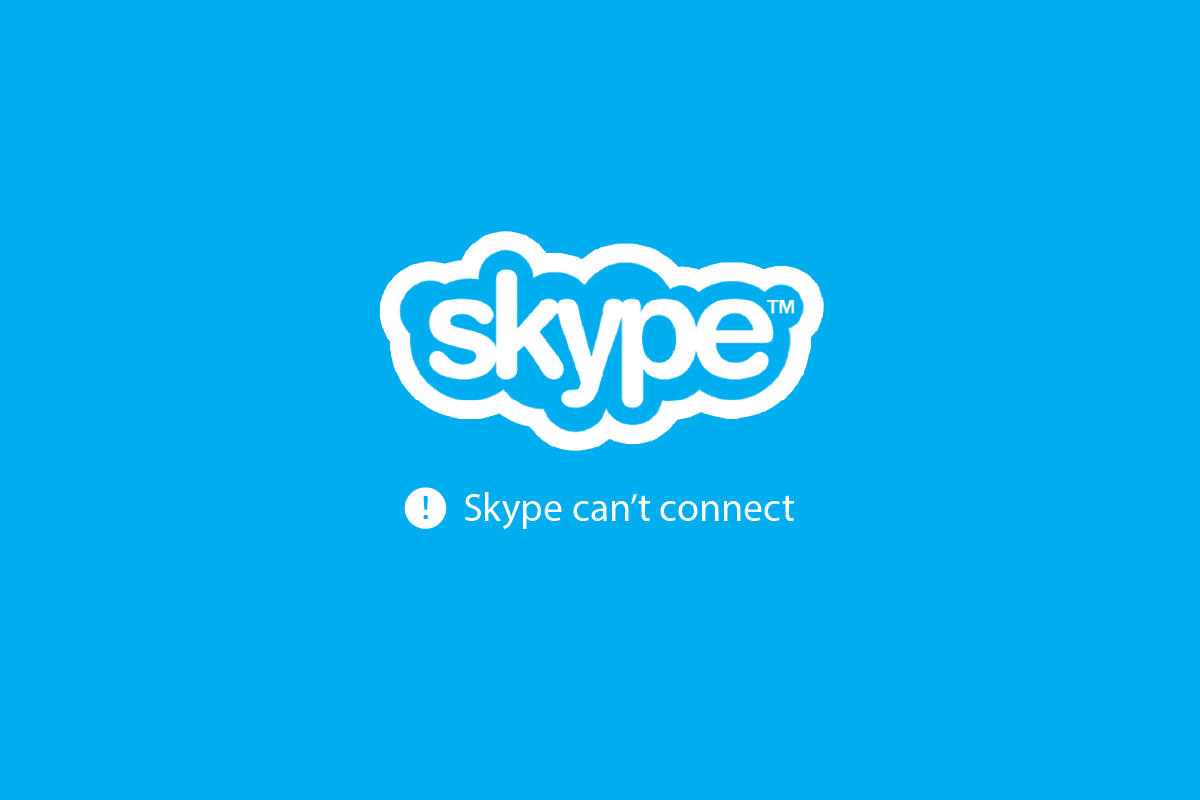
últimas postagens
Como corrigir o Skype continua desconectando no Windows PC
Continue lendo para resolver o problema de desconexão imediata de chamadas do Skype no Windows 10 PC em detalhes.
Por que o Skype continua desconectando?
A primeira etapa deste documento é reconhecer os diferentes motivos por trás do problema de desconexão do Skype. O principal problema com a operação do Skype é que ele exige grande largura de banda e, portanto, a melhor conexão com a Internet. Além da conexão de rede, os seguintes motivos podem levar a problemas de desconexão do Skype:
- Se você usa o Skype há muito tempo em seu dispositivo, talvez seja hora de atualizá-lo, pois a versão desatualizada do aplicativo pode impedir que ele funcione bem.
- Outro problema que pode resultar nesse problema pode ser um bug ou uma falha no software do aplicativo ou nos arquivos do sistema.
-
Arquivos corrompidos ou danificados do Skype durante o download e a instalação podem ser outro motivo para acionar o problema de desconexão.
-
Crédito insuficiente do Skype também pode ser o motivo pelo qual sua chamada do Skype mostra um erro de desconexão.
- Se a VPN estiver habilitada em seu sistema, ela também pode tornar sua conexão mais lenta.
A maioria dos usuários do Skype são usuários de PC ou laptop, considerando o fato de que a plataforma é usada para fins comerciais. Nossas correções para hoje estão centradas nos usuários do Windows que tendem a enfrentar problemas de desconexão no Skype durante as chamadas. Portanto, vamos começar com nossa primeira correção para resolver o problema do Skype:
Método 1: solucionar problemas de conexão com a Internet
Como mencionado anteriormente, a conectividade com a Internet é de grande importância para o Skype. A plataforma é gratuita, mas requer uma boa largura de banda da sua rede de internet. Muitas vezes, uma conexão fraca ou ruim foi considerada a principal culpada de todos. Para corrigir esse problema, você pode simplesmente tentar reiniciar o roteador. Você também pode tentar se conectar a outra rede, se possível, se nada funcionar. Além disso, você pode tentar desconectar outros dispositivos conectados ao seu Wi-Fi para descartar problemas de internet. Se o problema persistir e você parecer ter uma conectividade fraca, poderá resolvê-lo facilmente com os métodos fornecidos em nosso guia, Conexão lenta com a Internet? 10 maneiras de acelerar sua Internet! Além disso, se você tiver algum problema com a conectividade de rede, consulte nosso artigo para solucionar problemas de conectividade com a Internet no Windows 10.

Método 2: verificar o status do Skype
Se o seu Skype for Business continuar desconectando mesmo depois de resolver o problema de conexão com a Internet, verifique o servidor do Skype. O Skype tem uma página dedicada ao Status do Skype, na qual você pode verificar se seus programas e recursos estão funcionando bem. A página mostra problemas com a infraestrutura do aplicativo. Você pode navegar para Status do Skype e verifique se o servidor está inoperante. Caso seja, você pode esperar que a Microsoft corrija.
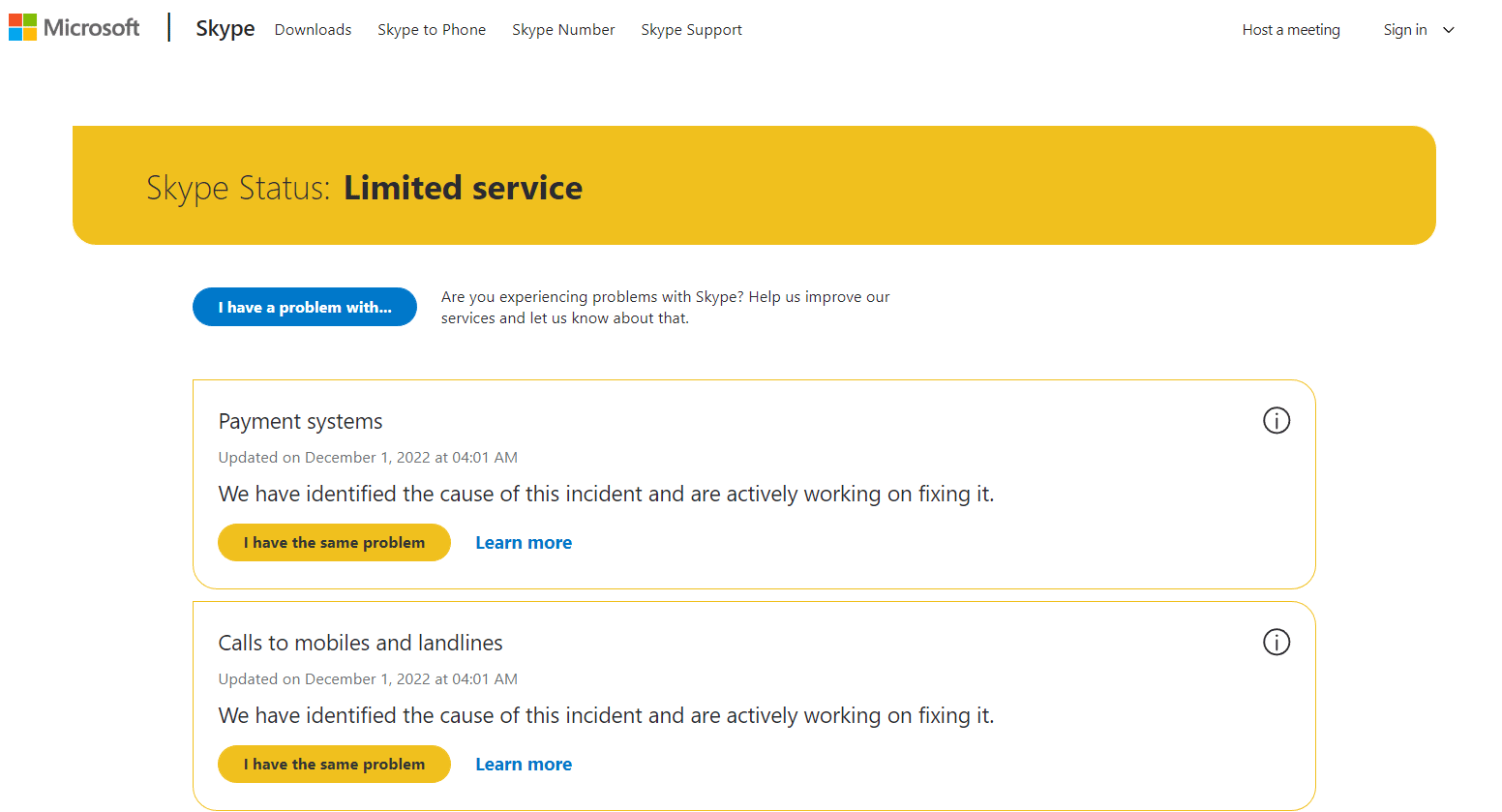
Método 3: Adicionar Crédito Skype
Se você estiver ligando para um número de telefone ou celular usando o Skype, será necessário crédito Skype junto com uma boa conexão com a Internet. Se os créditos não forem suficientes em sua conta, você não poderá fazer chamadas e enfrentará problemas de desconexão. Você pode verificar seu crédito usando as etapas abaixo:
1. Pressione a tecla Windows, digite Skype e clique em Abrir.
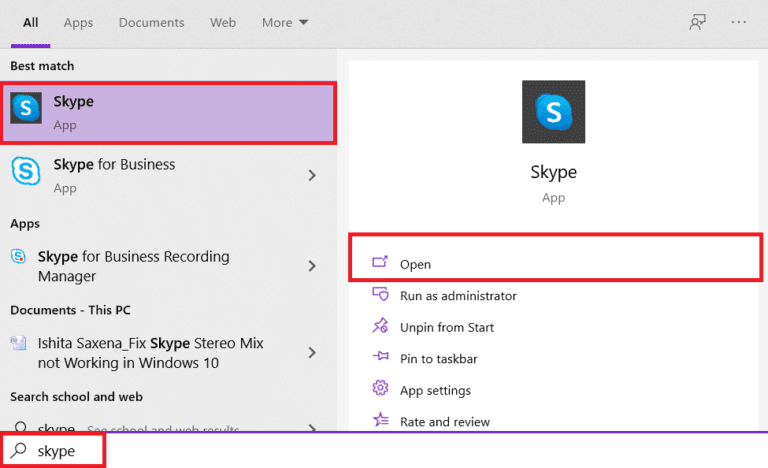
2. Depois de fazer login na sua conta do Skype, clique no ícone de três pontos na parte superior da tela.
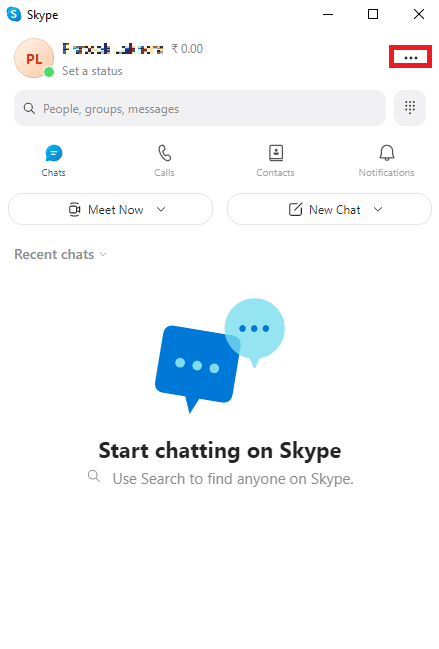
3. Agora, na opção Gerenciar, clique em Skype para telefone.
Se não houver créditos, você pode adicioná-los para continuar fazendo as chamadas.
Método 4: Verifique os requisitos de largura de banda
Para evitar que o Skype continue desconectando, uma boa conexão com a Internet é importante. Não apenas isso, mas o Skype também exige uma boa largura de banda. Portanto, você deve verificar os requisitos de largura de banda do seu PC para ver se é a causa raiz por trás do Skype não funcionar corretamente. Os requisitos de largura de banda são diferentes para chamadas de voz, chamadas de vídeo e chats de texto:
- Para uma chamada de voz normal, a largura de banda mínima deve ser de 30 kbps.
- Para chamadas de vídeo, deve ser pelo menos 128 kbps upstream e downstream.
- Para chamadas de vídeo de alta definição ou chamadas de conferência, a largura de banda precisa ser de no mínimo 512 kbps.
Por isso, é importante verificar a largura de banda, você pode até fazer uso de algumas ferramentas para medi-la. Se você não conhece nenhuma boa ferramenta, pode ler nosso guia sobre as 5 melhores ferramentas de monitoramento e gerenciamento de largura de banda.
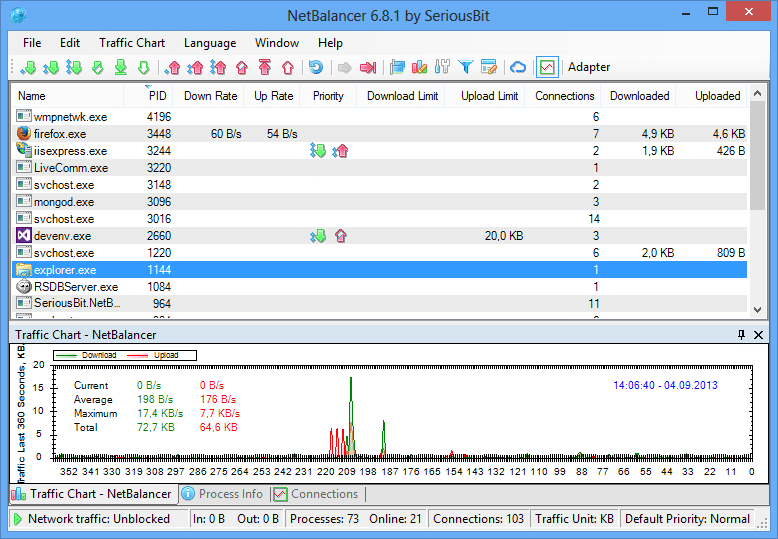
Método 5: atualizar o aplicativo do Skype
Se nada parece estar funcionando até agora e você ainda está se perguntando por que o Skype continua desconectando enquanto faz chamadas, você deve optar por atualizar seu aplicativo imediatamente. Na maioria das vezes, o problema surge devido a um aplicativo desatualizado. A execução de uma versão mais antiga pode tornar seu aplicativo vulnerável a bugs e outros problemas menores que só podem ser resolvidos com uma nova instalação de atualização. Para atualizar o Skype, siga as instruções abaixo:
1. Pressione a tecla Windows, digite Microsoft Store e clique em Abrir.
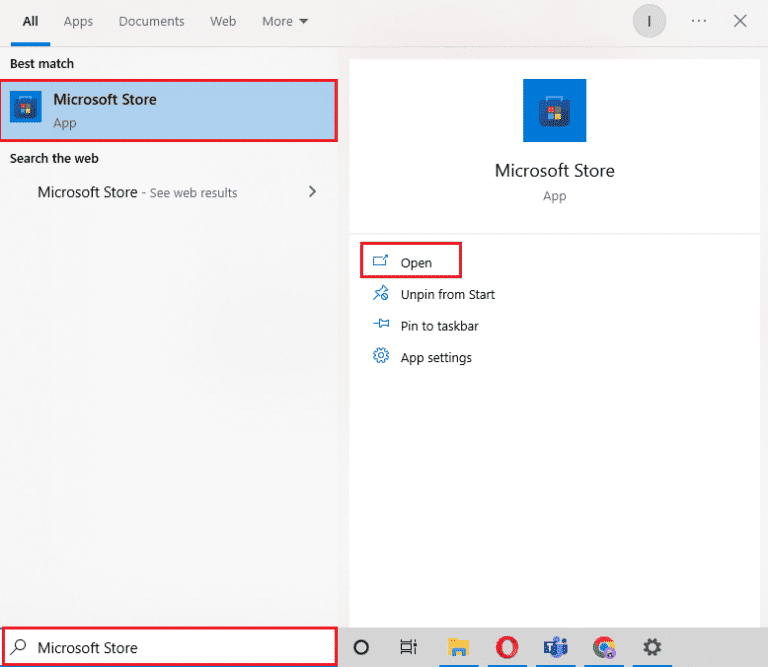
2. Agora, navegue até a seção Biblioteca do aplicativo.
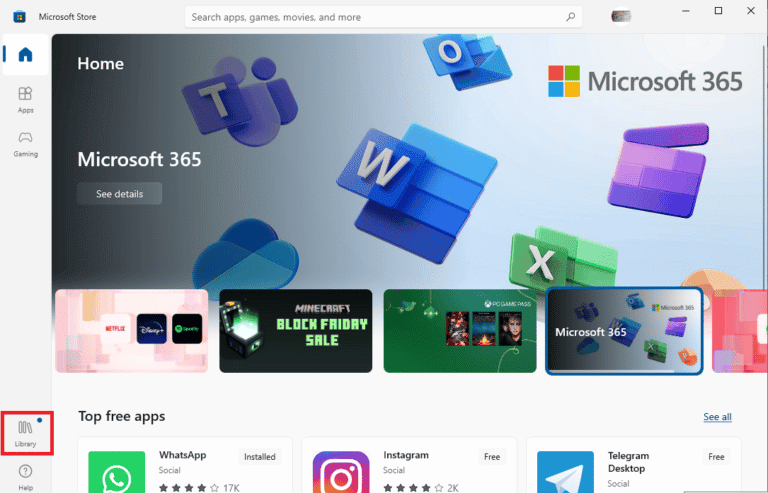
3. Em seguida, clique no botão Obter atualizações.
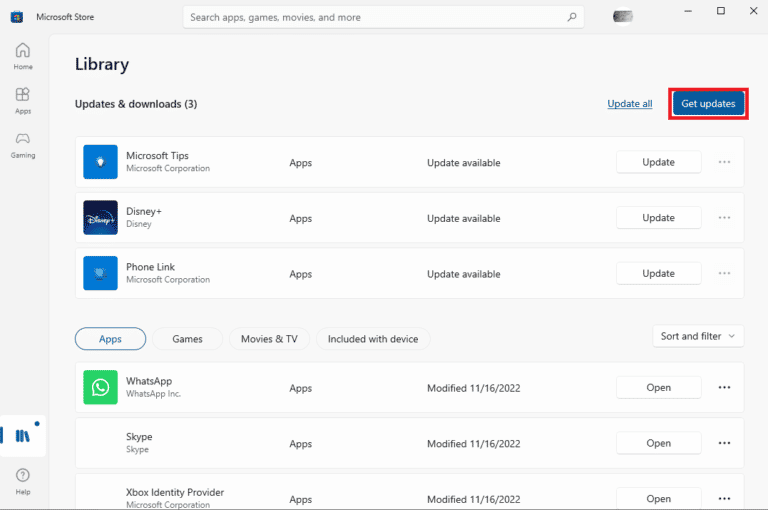
Caso haja novas atualizações disponíveis, o aplicativo as instalará automaticamente em seu PC. Ao atualizar o Skype, você pode iniciá-lo e verificar se o problema de desconexão foi resolvido agora.
Método 6: desativar o identificador de chamadas
O identificador de chamadas é outro motivo pelo qual sua chamada do Skype é desconectada imediatamente. Se a pessoa para quem você está ligando ativou o recurso de identificação de chamadas em sua conta do Skype, é provável que ela não tenha salvo seu contato do Skype e a identificação de chamadas esteja bloqueando chamadas de um chamador anônimo. Esse recurso é conhecido por desconectar chamadas imediatamente sem atendimento e desconexão do número. Você pode perguntar à pessoa para quem está ligando se ela ativou essa opção. Você pode pedir que eles desativem o recurso ou tente ligar para eles de uma conta diferente do Skype.
Método 7: desconectar usuários
Você também deve descartar a possibilidade de sua conta estar conectada em outro lugar ou se alguém tiver feito login com as mesmas credenciais que a sua em um dispositivo separado. Esse também é um problema comum de encontrar e também pode resultar em um erro de desconexão. Você pode verificar outros usuários com a ajuda das seguintes etapas:
1. Pressione as teclas Ctrl + Shift + Esc simultaneamente para iniciar o Gerenciador de Tarefas.
2. Agora, clique na guia Usuários acima.
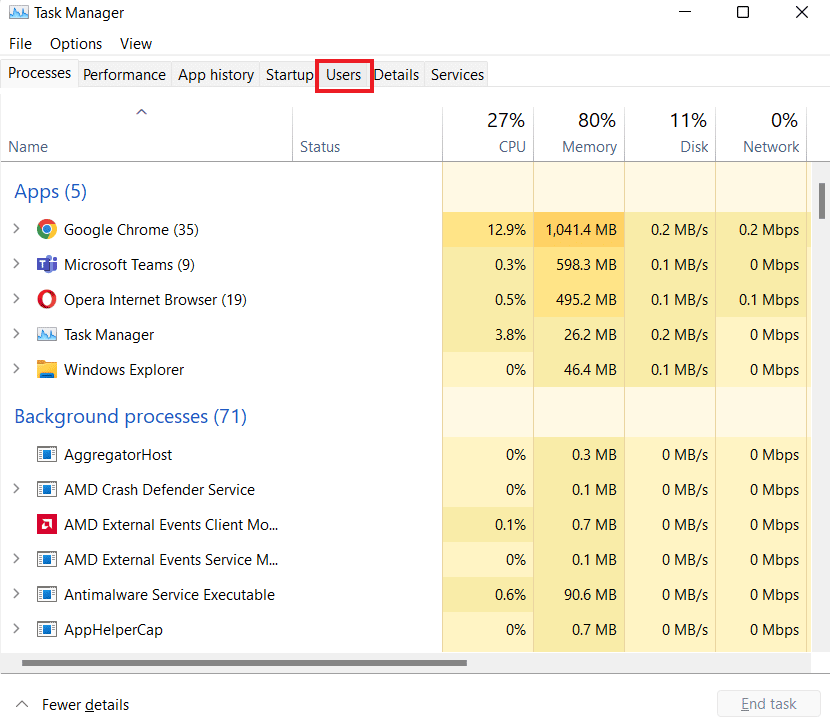
3. Se outros usuários forem encontrados, clique com o botão direito neles e selecione Desconectar.
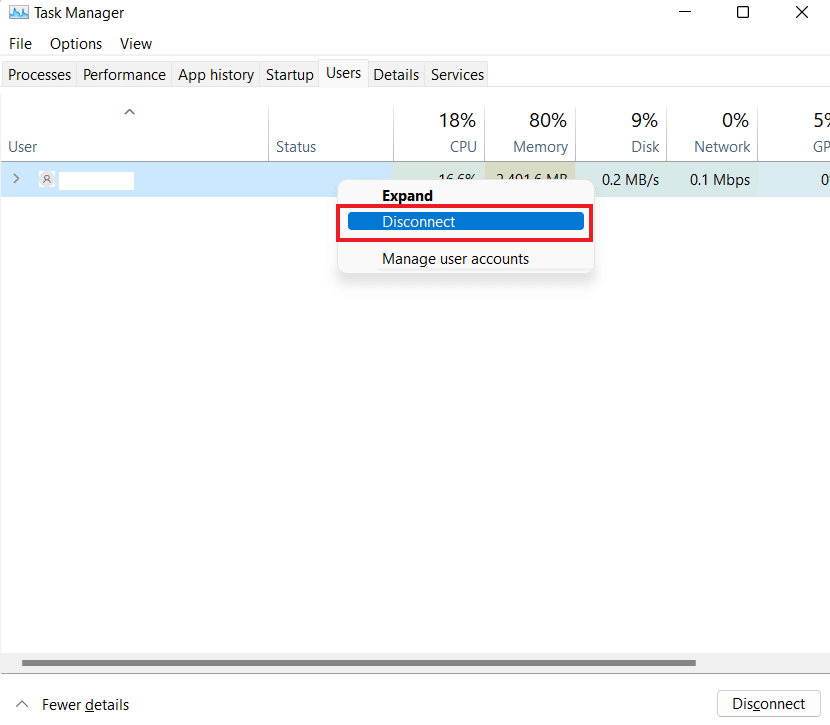
4. Por fim, reinicie o computador e, em seguida, o Skype para verificar se o problema foi resolvido.
Método 8: Feche os programas em segundo plano
Há momentos em que os programas em segundo plano não fecham corretamente e esses aplicativos ativos continuam sendo executados em segundo plano e monopolizando os recursos de rede do seu computador, afetando sua velocidade, o que pode afetar a qualidade das chamadas do Skype, resultando na desconexão do Skype for Business. Nesse caso, você deve fechar todos esses aplicativos desnecessários em segundo plano e, para isso, pode contar com a ajuda de nosso guia Como desativar aplicativos em segundo plano no Windows 10.
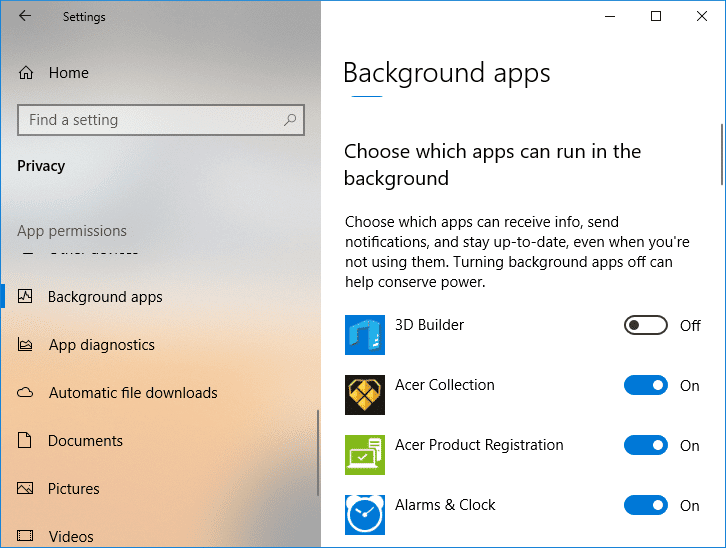
Método 9: reinstalar o driver de áudio
Os drivers do seu sistema ajudam a interagir o hardware com o sistema operacional e são componentes realmente úteis. No entanto, muitas vezes um driver de áudio desatualizado ou problemático pode interferir nas funções de outros aplicativos em seu sistema; nesse caso, o Skype continua desconectando durante a chamada. Portanto, você deve atualizar o driver de áudio desatualizado ou simplesmente reinstalá-lo para resolver problemas com seus arquivos corrompidos. Você pode ler e saber tudo sobre como desinstalar e reinstalar drivers no Windows 10 em nosso guia informativo.
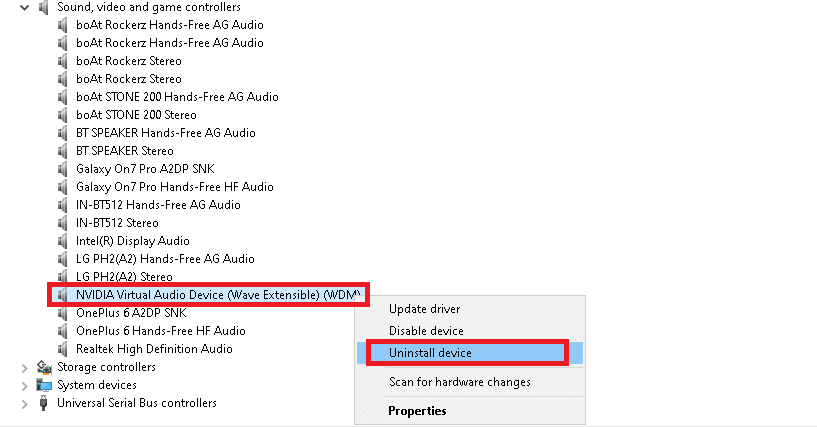
Método 10: Verificar Bloqueios Internacionais
Você também deve estar ciente do fato de que seu país pode estar bloqueado para aplicativos como o Skype devido a firewalls nacionais. Os provedores de serviços de Internet podem ter filtrado esses serviços caso você tenha seu próprio negócio de telefonia. Portanto, você também deve estar ciente de tais obstáculos.
Método 11: reinstalar o aplicativo do Skype
A última opção que resta para você, se você tentou todas as correções mencionadas acima, é reinstalar o Skype no seu dispositivo. Uma nova cópia do Sype ajuda a resolver problemas com o aplicativo na forma de arquivos corrompidos e, eventualmente, resolve que o Skype continua desconectando também. Portanto, reinstale o aplicativo usando as etapas fornecidas abaixo:
1. Pressione as teclas Windows + I simultaneamente para iniciar o programa Configurações no seu PC.
2. Agora, clique no utilitário Apps.
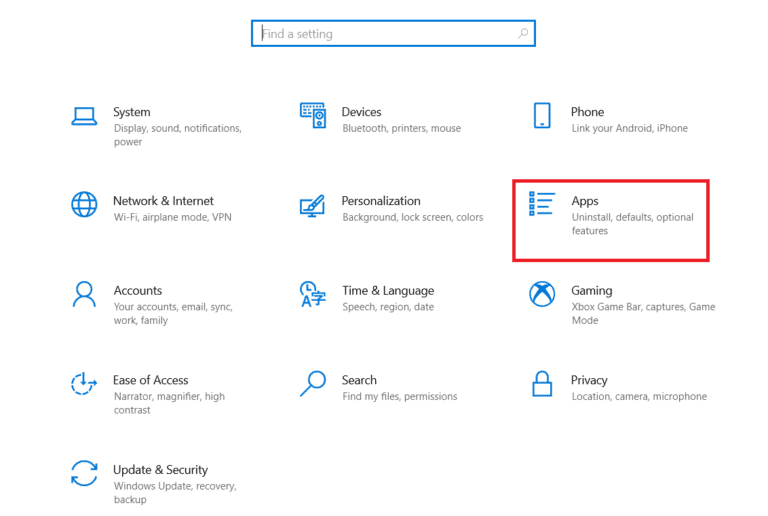
3. Em seguida, localize o Skype na lista e clique nele para selecionar Desinstalar.
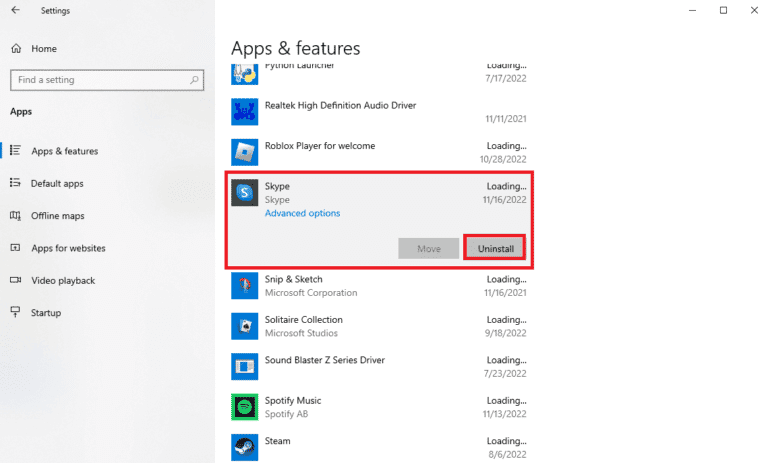
4. Confirme o processo clicando novamente em Desinstalar.
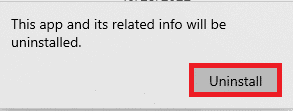
5. Feito isso, reinicie o PC.
6. Em seguida, abra a Microsoft Store no menu da barra de pesquisa.
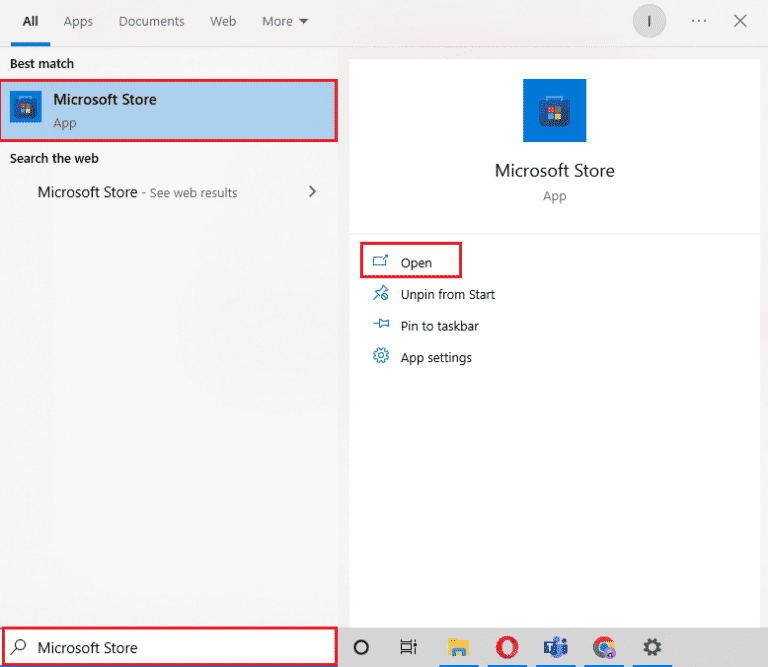
7. Nele, procure por Skype e clique em Get para instalá-lo novamente em seu PC.
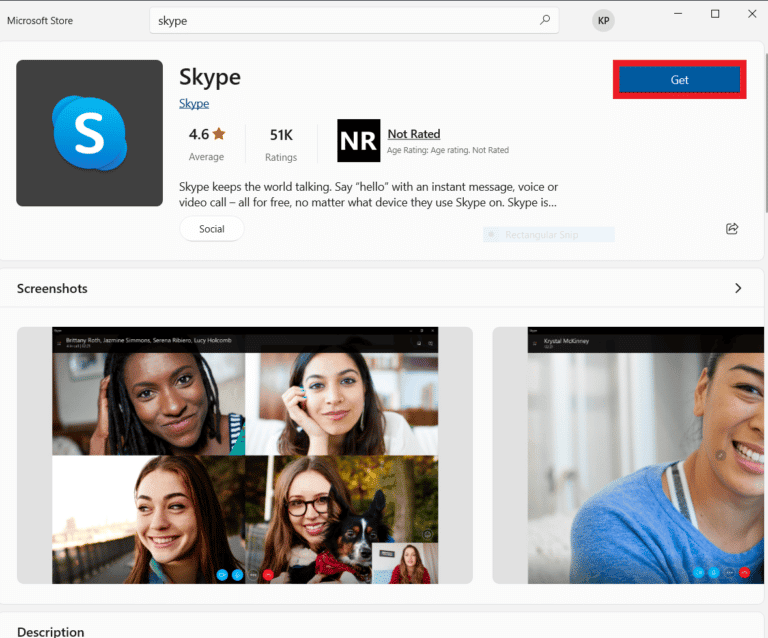
***
Esperamos que nosso documento no Skype continue desconectando e o guie bem sobre os diferentes motivos que acionam a interferência de chamada no aplicativo e vários métodos que podem ajudá-lo a corrigi-lo. Deixe-nos saber sobre seus pensamentos, dúvidas ou sugestões, deixando seus comentários abaixo.

